如何设置Shopline的动态结算按钮和自定义结算按钮
在电子商务中,提供简便的结算按钮是提高用户购物体验的重要一环。Shopline作为一款全功能电商平台,为卖家提供了动态结算按钮和自定义结算按钮的设置选项。本文将详细介绍如何在Shopline中设置这两种不同的结算按钮,以满足商店和客户的需求。
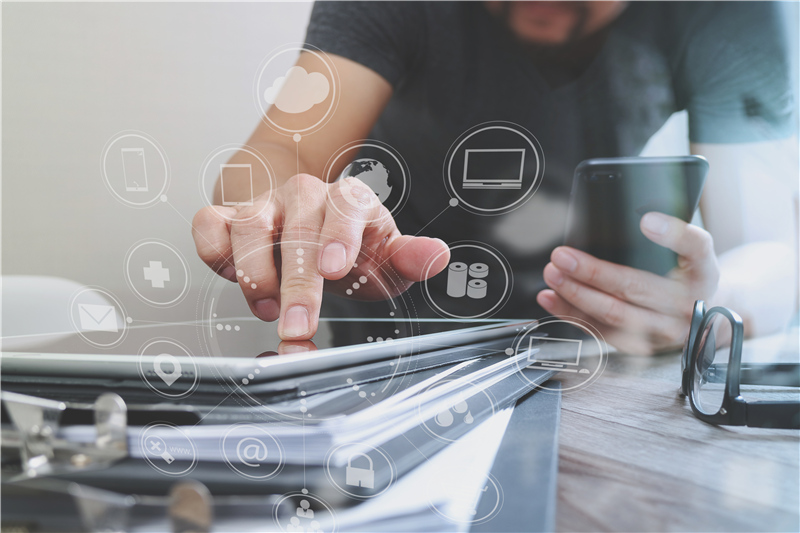
1、Shopline的结算按钮设置。
Shopline的结算按钮设置非常灵活,可以根据客户的浏览历史和商店需求来配置。以下是设置动态结算按钮和自定义结算按钮的具体步骤。
2、设置动态结算按钮。
动态结算按钮是一种智能的结算按钮,它会根据客户的浏览器历史记录动态配置“快速结账”或“立即购买”按钮。以下是设置动态结算按钮的步骤:
登录Shopline后台:首先,登录Shopline账户,并进入后台管理页面。
进入设置页面:在后台管理页面,找到左侧的“渠道”选项,然后点击“设置”。
选择结算按钮:在设置页面中,下拉至“结算按钮”部分,选择“启用动态结算按钮”。
保存设置:记得点击保存按钮以应用设置。
这样,商店将智能地展示适用于客户的结算按钮,从而提高购物体验。
3、自定义结算按钮。
除了动态结算按钮,Shopline还允许完全自定义结算按钮的设置。这意味着可以按照自己的商店需求来展示“立即购买”和“快捷支付”按钮。以下是设置自定义结算按钮的步骤:
登录Shopline后台:同样,首先登录Shopline账户,并进入后台管理页面。
进入设置页面:在后台管理页面,找到左侧的“渠道”选项,然后点击“设置”。
选择结算按钮:在设置页面中,下拉至“结算按钮”部分,取消选择“启用动态结算按钮”。
自定义设置:在取消选择动态结算按钮后,可以自由地设置商品详情页上的结算按钮。可以根据需要展示“立即购买”按钮。
保存设置:最后,不要忘记点击保存按钮以应用自定义结算按钮设置。
Shopline为卖家提供了动态结算按钮和自定义结算按钮的设置选项,以满足不同商店的需求。动态结算按钮可以根据客户的浏览历史智能配置,提高购物体验。自定义结算按钮允许卖家根据自己的需求来设置结算按钮的展示方式。